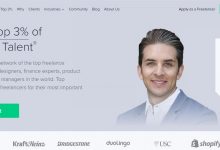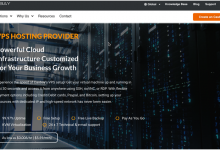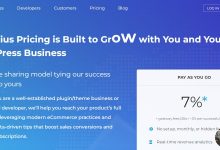在wordpress网站建设的过程中,出于安全的考虑,网站的备份与恢复工作尤为重要。特别是网站要搬家——从一个服务器搬到另一个服务器上,做好网站的数据备份就更为重要了,否则,等你的旧服务器过期时,你wordpress网站的原始数据就全部丢失了,那时可就悔之晚矣。所以说,做好wordpress网站的数据备份,我们要把它当成一个重要的任务来看待。
网站数据备份的方法有很多种,比如:有的服务器提供有一个镜像功能,只要我们定期创建镜像,就不怕数据丢失;我们可以使用数据库管理工具来对wordpress网站的数据进行备份;我们还可以通过FTP软件把整个网站的数据和代码全部下载到本地的电脑上。以上,都是第三方的备份方案。而wordpress跟其它网站程序不同的是,它自己就提供了一个数据备份与恢复的功能,使用起来比第三方的备份方案,要简单得多,即使是一个wordpress菜鸟级的新手,也可以很快上手。来说明一下怎样使用这个wordpress的备份和恢复工具。
一、使用wordpress自己的备份工具来备份网站数据。
首先,登录进入到wordpess网站的后台。在网站后台的左侧导航菜单中,找到“工具”这个菜单,然后点击他,这时,我们可以看到他的下面会出现几个子菜单,里面有“导入”和“导出”2个子菜单,这2个就是我们要寻找的备份与恢复工具。
要想对wordpress网站数据进行备份,就要使用这个“导出”工具。点击“导出”菜单,这时,在右侧内容栏中就会出现“导出”数据的相关信息。
在这个导出界面,可以看到几个单选框选项:所有内容、文章、页面、媒体。如果你只想备份文章内容,那么就勾选“文章”;如果你只想备份页面,那就勾选“页面”。当然,一般情况下,我们肯定是要备份整个wordpress网站的数据了,所以,我们要勾选“所有内容”选项,默认情况下就是勾选的“所有内容”。然后,点击“下载导出的文件”,就会弹出一个下载的窗口,点击“下载”按钮,就开始导出wordpress网站的数据并下载到本地电脑中。下载下来的文件是一个 .xml后缀的文档,相当于一个数据库文档。
二、使用wordpress自己的数据恢复工具来恢复网站数据。
通过wordpress网站的导出工具给我们的网站数据做好了备份后,就可以在任何时候,在wordpress网站恢复这个数据备份里的数据,如:网站搬家。我们再来看看如何恢复wordpress网站的备份数据。
1、给我们的wordpress网站安装wordpress导入插件。
如果想使用后台的导入功能,就要先给我们的网站安装这个导入插件。这个插件,在最新版本的wordpress中,会在安装wordpress程序时自动安装,我们可以wordpress后台的插件列表中可以看到它,只需点击“启用”按钮,启用它后,就可以使用这个导入工具了。以前的老版的wordpress,是需要我们自己的安装这个导入插件的。
2、使用“导入”工具来恢复wordpress网站的数据。
进入wordpress网站的后台,点击“工具”,再点击“工具”菜单下面的“导入”,右侧内容栏会进入到“导入”的界面。然后,我们再点击导入工具列表中的“运行导入器”,就会进入到“导入wordpress”界面
这个导入功能,只能导入 .xml 后缀的数据库文档,也就是我们通过“导出”工具导出的文档。我们再点击“选择文件”,在弹出的窗口中选择我们要wordpress网站数据的备份文件,然后,再点击“上传文件并导入”按钮,就会开始恢复我们的wordpress网站的数据了。
使用wordpress自带的数据备份和数据恢复工具,对wordpress网站的数据进行备份和恢复,就是这么的简单,在不知道有这种功能的情况时,你只会耐着性子使用第三方的备份工具;在你使用了这个wordpress自带的备份与恢复工具后,觉得这样会更简单。
 IDC主机评测
IDC主机评测